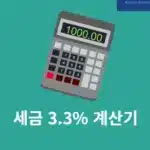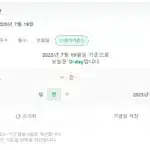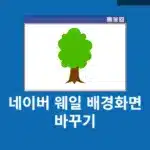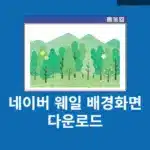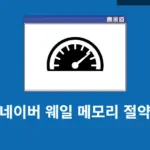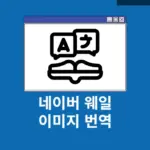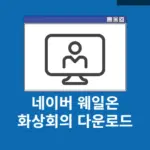네이버 웨일은 네이버에서 제공하는 브라우저로 네이버 관련해서 많은 기능과 편의성을 제공하고 있습니다. 하지만 사용하다 보면 때때로 네이버 웨일 속도 느려짐 현상을 경험하게 되는데요. 이런 문제는 웹 검색이나 이용을 할 때 방해가 될 수 있습니다. 특히 여러 탭을 동시에 열어두거나 하게 되면 답답함을 많이 느낄 때가 있는데요.
오늘은 네이버 웨일 브라우저 속도를 개선할 수 있는 다양한 방법을 알아보고 느려 질 때 해결할 수 있는 방법들에 대해서 집중적으로 알아보도록 하겠습니다.
네이버 웨일 속도 느려짐 왜 그럴까?
웨일 브라우저가 느려지는 데는 여러 이유가 있습니다. 다양한 원인이 있는데 그 중에서 대표적인 원인에 대해서 몇 가지 살펴보도록 하겠습니다.
- 오래된 버전을 사용하게 되면 버그 등으로 인해 느려질 수가 있습니다.
- 웨일 브라우저를 오랫동안 켜놓게 되면 과도한 캐시 및 쿠키 축적으로 느려질 수가 있습니다.
- 너무 많은 확장 프로그램은 느려짐의 주요 원인이 되기도 합니다.
- 그래픽 카드와 호환성 이슈로 느려질 수가 있습니다.
- 램이나 CPU가 부족해서 느려질 수가 있습니다.
- 인터넷 속도가 느려서 느릴 수가 있습니다.
그 외에 백신 프로그램, 운영체제 등으로 웨일을 사용할 때 속도가 현저하게 느려짐을 느낄 수가 있는데요. 저는 영상 편집을 위해 포토샵이나 프로그램을 함께 이용 후 네이버 웨일을 할 때 가장 느려지는 느낌을 받았습니다.
네이버 웨일 속도 느려짐 해결하는 11가지 방법
그럼 빠르게 11가지 방법을 통해서 네이버 웨일 속도 느려짐 문제를 해결해보세요.
웨일 브라우저 업데이트
가장 먼저 시도해볼 수 있는 방법은 웨일 브라우저를 최신 버전으로 업데이트하는 것입니다. 웨일은 지속적으로 성능을 개선하고 버그 수정을 진행하기 때문에 현재 버전에 머물러 있다면 속도가 느려질 수밖에 없습니다.
1. 웨일 브라우저 우측 상단의 메뉴(⁝)를 클릭합니다.
2. 도움말 > 네이버 웨일 정보를 선택합니다.
3. 현재 버전을 확인하고 업데이트가 가능하다면 진행합니다. 보통은 자동 업데이트가 진행되기 때문에 수동으로 된 경우 재시작 버튼만 눌러주면 됩니다.
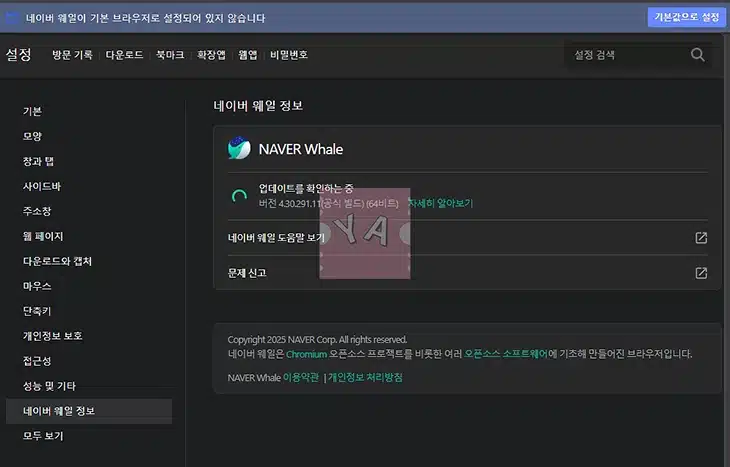
업데이트에 따라서 속도가 크게 항샹됨을 느껴질 때가 있습니다.
캐시 및 브라우징 데이터 정리
브라우저를 오래 사용하면 캐시, 쿠키 등 다양한 데이터가 쌓이게 됩니다. 이러한 데이터는 처음에는 페이지 로딩 속도를 높이기 위한 것이지만 시간이 지날수록 오히려 브라우저 성능을 저하 시킬 수 있습니다.
1. 주소창에 whale://settings/secrecy를 입력합니다.
2. 인터넷 사용 기록 삭제를 클릭합니다.
3. 다음 항목들을 선택합니다.
- 인터넷 사용 기록
- 쿠키 및 기타 사이트 데이터
- 캐시된 이미지 및 파일
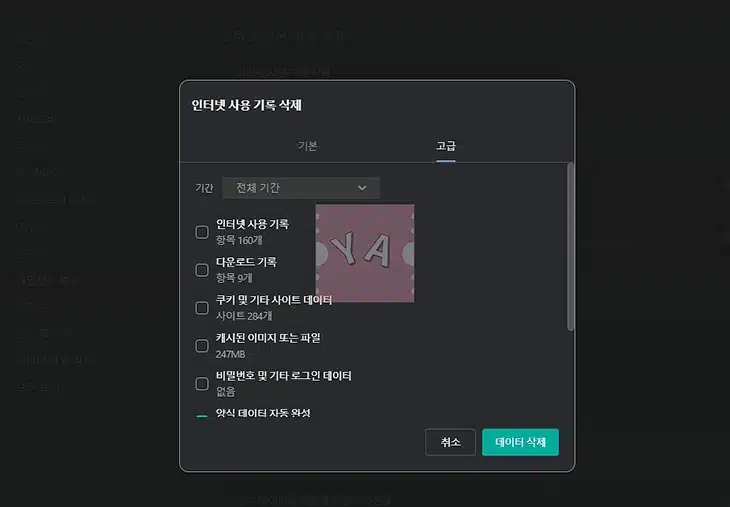
4. 삭제 버튼을 클릭해서 쿠키 및 데이터를 삭제합니다.
주의할 점은 저장된 비밀번호, 자동 완성 데이터 등이 함께 삭제될 수 있다는 것입니다. 필요한 정보는 미리 백업하거나 선택적으로 삭제하는 것이 중요합니다.
저는 월 1회 정도 삭제를 진행하는데 특히 캐시 데이터 삭제 후에는 확실히 브라우저가 가벼워지는 것을 느낍니다.
| 삭제 항목 | 내용 |
|---|---|
| 인터넷 사용 기록 | 방문했던 사이트 기록 삭제 자주 방문하는 사이트 기록 사라짐 |
| 쿠키 및 사이트 데이터 | 로그인 정보, 사이트 설정 초기화 로그인 상태 해제됨 |
| 캐시된 이미지 및 파일 | 임시 저장된 웹 콘텐츠 삭제 첫 방문 시 사이트 로딩 시간 증가 |
| 비밀번호 | 저장된 로그인 정보 삭제 모든 사이트 재로그인 필요 |
| 자동 완성 데이터 | 양식에 입력했던 데이터 삭제 주소, 이름 등 재입력 필요 |
하드웨어 가속 설정 조정하기
하드웨어 가속은 그래픽 처리 장치(GPU)를 활용해 브라우저의 특정 작업을 가속화하는 기능으로 일반적으로는 성능 향상에 도움이 되지만 그래픽 카드와의 호환성 문제에 따라 오히려 네이버 웨일 속도 느려짐 현상의 원인이 될 수가 있습니다.
1. 주소창에 whale://settings/system을 입력합니다.
2. 시스템 항목에서 가능한 경우 그래픽 가속 사용 옵션을 찾아서 끄거나 켜서 성능 변화를 살펴보세요.
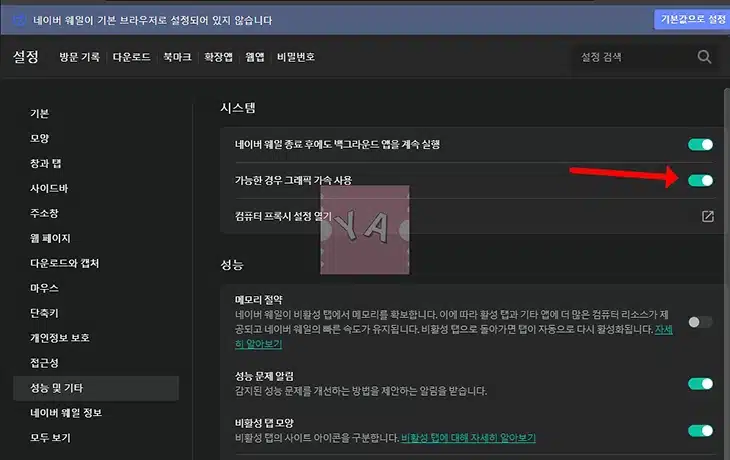
브라우저 창 크기를 조절할 때 화면이 깜빡깜빡하거나 동영상 재생 시 싱크가 맞지 않거나 재생이 되지 않을 때는 비활성화 해보는 것도 도움이 될 수가 있습니다.
예전에 노트북을 이용할 때 하드웨어 가속으로 인한 문제를 자주 경험했는데요. 유튜브나 동영상 스트리밍을 재생할 때 이런 문제가 발생이 되어서 하드웨어 가속을 끄니 문제가 해결이 되었습니다.
확장 프로그램 관리
확장 프로그램은 브라우저의 기능을 도와주는 유용한 도구이지만 너무 많은 설치는 오히려 네이버 웨일 속도 느려짐의 원인이 됩니다. 적당히 유지하는게 가장 베스트입니다.
1. 주소창에 whale://extensions/를 입력합니다.
2. 현재 설치된 확장 프로그램 목록을 확인합니다.
3. 사용하지 않는 확장 프로그램은 제거하거나 비활성화합니다.
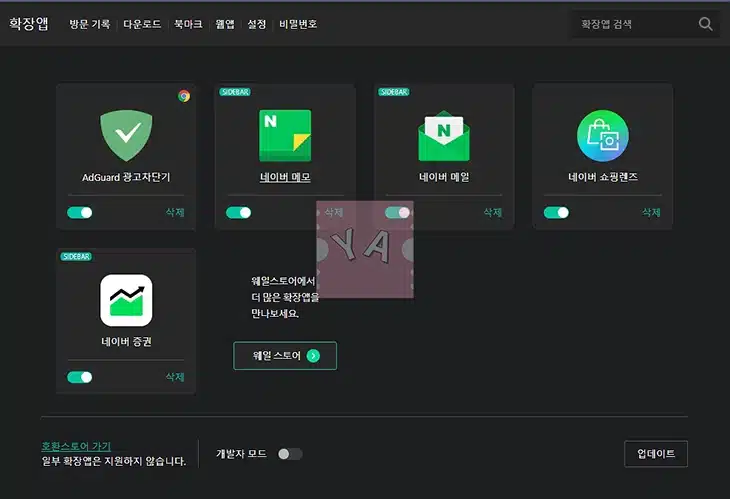
4. 필수적인 확장 프로그램만 활성화 상태로 유지합니다.
확장 프로그램을 살펴보면 기본적으로 설치가 되어 있는 것들이 있습니다. 그 중에서 백그라운드에서 지속적으로 실행되는 앱들을 찾아서 삭제해주면 좋습니다.
메모리 절약 기능 활용
웨일 브라우저는 시스템 메모리를 효율적으로 관리할 수 있는 메모리 절약 기능을 제공합니다. 이 기능을 활용하면 특히 오래된 PC나 리소스가 제한된 환경에서 성능 향상을 기대할 수 있습니다.
1. 주소창에 whale://settings/system을 입력합니다.
2. 메모리 절약 옵션을 찾아 활성화합니다.
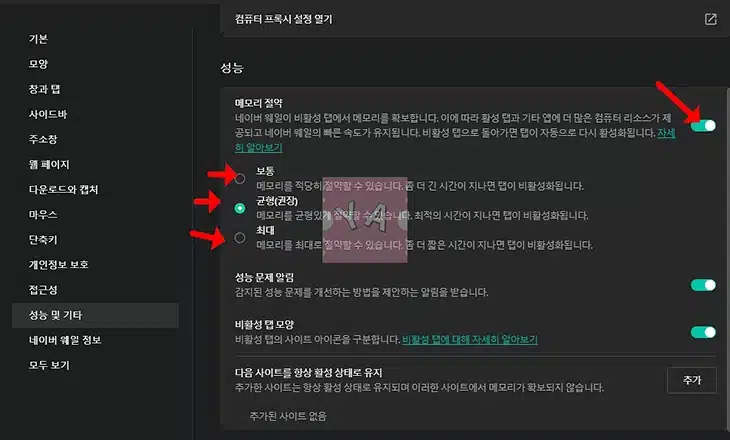
3. 필요에 따라 보통, 균형(권장), 최대 중 하나를 선택합니다.
이 기능은 특히 여러 탭을 동시에 열어두는 사용자에게 유용합니다. 메모리 절약 모드가 활성화되면 탭이 비활성화 되기 때문에 메모리를 줄이는데 도움이 됩니다.
네트워크 설정 최적화하기
때로는 브라우저 자체보다 네트워크 설정 문제로 인해 웹페이지 로딩 속도가 느려질 수 있습니다. DNS 캐시 문제나 네트워크 구성 이슈가 네이버 웨일 속도 느려짐 현상의 원인이 될 수 있습니다.
1. 주소창에 whale://net-internals/#dns를 입력합니다.
2. 도메인 주소를 입력하고 Clear host cache 버튼을 클릭하여 DNS 캐시를 초기화합니다.
3. 도메인 주소를 입력하고 Lookup 버튼을 눌러 DNS 확인 테스트를 수행합니다.
DNS 서버 변경 고려
기본 ISP 제공 DNS 서버가 느린 경우 구글(8.8.8.8, 8.8.4.4)이나 Cloudflare(1.1.1.1) 같은 공용 DNS 서버로 변경하는 것이 웹 브라우징 속도를 향상시킬 수 있습니다.
한 번은 특정 웹사이트들이 비정상적으로 느리게 로딩되는 문제가 있었는데 DNS 캐시를 초기화하고 DNS 서버를 Cloudflare의 1.1.1.1로 변경한 후 문제가 해결되었습니다. 이건 초보자들이 하기 어렵기 때문에 잘 모르시는 분들은 패스를 해도 됩니다.
시스템 리소스 관리
웨일 브라우저의 성능은 시스템 리소스와 다른 프로그램들의 영향을 받습니다. 특히 백신 프로그램의 실시간 검사는 브라우저 성능에 상당한 영향을 미칠 수 있습니다.
1. 작업 관리자(Ctrl + Shift + Esc)를 열어 시스템 리소스 사용량을 확인합니다.
2. 프로세스 탭에서 CPU, 메모리 사용량이 높은 프로그램을 확인합니다.
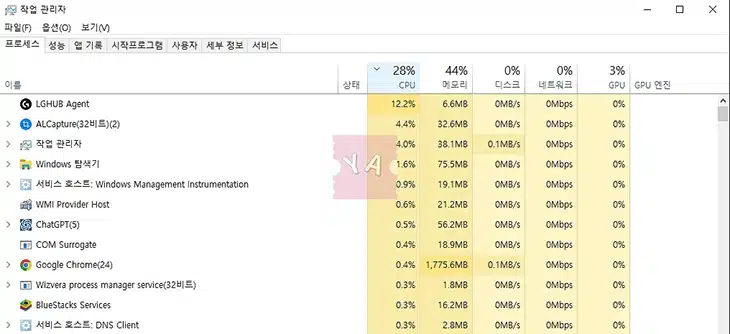
3. 불필요한 백그라운드 프로세스를 종료합니다.
백신 프로그램 설정 최적화
백신 프로그램 때문에 속도가 느려질 수가 있습니다. 이걸 확인하는 방법은 먼저 백신프로그램을 종료 후 네이버 웨일 브라우저를 이용해보세요. 그리고 나서 속도가 좋아졌다면 백신 프로그램 설정에서 네이버 웨일 브라우저를 신뢰할 수 있는 프로그램으로 등록하면 됩니다.
예전에 네이버 웨일 속도 느려짐 문제로 이것 저것 많이 해봤는데 백신 프로그램이 실시간 감시 기능을 통해서 브라우저에 발생하는 모든 네트워크 활동 감시하고 있었습니다. 그래서 백신 프로그램을 종료했더니 속도가 괜찮아졌는데요. 이런 경우에는 백신 예외 목록 또는 신뢰 프로그램 목록에 추가를 하면 됩니다.
브라우저 초기화
위의 모든 방법을 시도해도 네이버 웨일 속도 느려짐 현상이 개선되지 않는다면 웨일 브라우저 초기화를 고려해볼 수 있습니다. 이는 모든 설정과 데이터를 초기화하는 방법으로 마지막으로 이용을 하는 것이 좋습니다.
1. 주소창에 whale://settings/reset을 입력합니다.
2. 설정을 기본값으로 복원을 선택합니다.
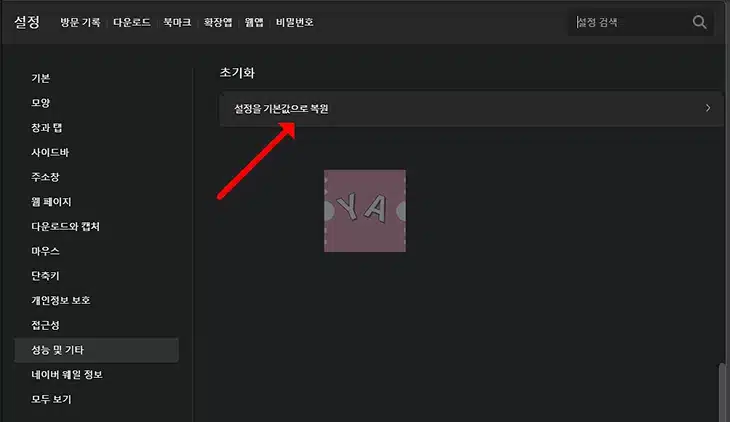
3. 초기화를 진행하기 전에 중요한 북마크와 비밀번호는 백업을 미리 해두세요.
4. 초기화 후 브라우저를 재시작합니다.
초기화는 모든 확장 프로그램, 사용자 설정, 캐시 등을 삭제하므로 신중하게 결정해야 합니다.
웨일 브라우저 재설치
마지막 11번째로 해볼 수 있는 방법으로 웨일 브라우저를 삭제 후 재설치를 하는 방법이 있습니다. 간혹 설치가 잘못되어 느려지거나 오류로 인해 안되는 경우가 종종 있습니다. 이럴 때는 삭제 후 재설치 하는 것이 답입니다.
네이버 웨일 속도 느려짐 문제가 해결이 안된다면 마지막으로 재설치를 해보시기 바랍니다.
결론
네이버 웨일 속도 느려짐 현상은 다양한 원인에서 비롯되기 때문에 여러 방법들을 직접 해보고 속도를 개선해야 합니다. 위에서 소개한 방법들을 하나하나 차례대로 하다 보면 대부분의 경우 문제 해결이 가능한데.
그래도 네이버 웨일 속도 느려짐 현상이 해결이 되지 않는다면 고객센터를 통해 문제를 해결 할 수가 있습니다.
이 글에서 소개한 방법들을 하나씩 적용해보고 자신의 사용 환경에 가장 효과적인 최적화 방법을 찾아보세요.